
Πίνακας περιεχομένων:
- Συγγραφέας John Day [email protected].
- Public 2024-01-30 08:38.
- Τελευταία τροποποίηση 2025-01-23 14:39.
Αυτό είναι ένα σεμινάριο Python που έχει στο μυαλό του τον απόλυτο αρχάριο. Μια σύντομη εισαγωγή στην Python θα σας δώσει μια βασική κατανόηση της ιστορίας και του τι είναι, προτού προχωρήσουμε στα μαθήματα..org:
Η Python είναι μια δυναμική αντικειμενοστραφής γλώσσα προγραμματισμού που μπορεί να χρησιμοποιηθεί για πολλά είδη ανάπτυξης λογισμικού. Προσφέρει ισχυρή υποστήριξη για ενσωμάτωση με άλλες γλώσσες και εργαλεία, έρχεται με εκτεταμένες τυποποιημένες βιβλιοθήκες και μπορεί να μάθει σε λίγες ημέρες. Πολλοί προγραμματιστές Python αναφέρουν σημαντικά κέρδη παραγωγικότητας και αισθάνονται ότι η γλώσσα ενθαρρύνει την ανάπτυξη υψηλότερης ποιότητας, πιο διατηρήσιμου κώδικα. Με άλλα λόγια, η Python είναι εύκολο να μάθει, να διαβάσει και να γράψει, διασφαλίζοντας ότι θα είστε σε θέση να καταλάβετε τι γράψατε λίγους μήνες αφότου το γράψατε. Μια σύντομη ιστορία της Python. Ο Python σχεδιάστηκε στα τέλη της δεκαετίας του 1980 από τον Guido van Rossum στις Κάτω Χώρες ως διάδοχος της γλώσσας προγραμματισμού ABC και σύντομα απέκτησε δημοτικότητα, ειδικά αφού κυκλοφόρησε στο πλαίσιο του GPL στην έκδοση 1.6.1. Σήμερα, μερικά από τα μεγαλύτερα έργα που χρησιμοποιούν Python είναι ο διακομιστής εφαρμογών Zope, και τον αρχικό πελάτη BitTorrent. Χρησιμοποιείται επίσης εκτενώς από την Google και τη NASA. Σημείωση: Αυτό το εκπαιδευτικό πρόγραμμα επεξεργάζεται και βελτιώνεται ενεργά από τον συγγραφέα του (ZN13) και τον συνεργάτη του (Hugo. B), οπότε κάντε υπομονή και συνεχίστε να επισκέπτεστε, θα βρείτε την εκμάθηση της Python μια ανταμείβουσα εμπειρία. ZN13 Hugo. B
Βήμα 1: Λήψη Python
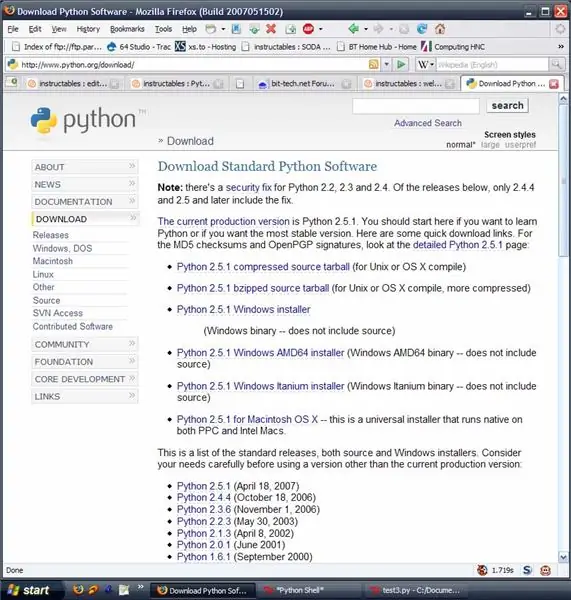
Για προγραμματισμό σε Python θα πρέπει να κατεβάσετε τις βιβλιοθήκες Python και το Integrated DeveLopment Environment, IDLEA από 16/6/07, η έκδοση είναι έκδοση 2.5.1. Python Κατεβάστε εδώ. Θα υποθέσουμε ότι χρησιμοποιείτε παράθυρα εδώ, αλλά εάν χρησιμοποιείτε οποιοδήποτε λειτουργικό σύστημα που βασίζεται σε Linux, πιθανότατα θα το έχετε ήδη εγκαταστήσει. Για να το μάθετε, ανοίξτε την κονσόλα/κονσόλα/τερματικό (ποικίλλει ανάλογα με τη διανομή) και το typepython. Εάν είναι εγκατεστημένη, η γραμμή εντολών Python θα ανοίξει. Αφού την εγκαταστήσετε, μεταβείτε στην Έναρξη> Όλα τα προγράμματα> Python> IDLE και θα ξεκινήσουμε!
Βήμα 2: Έξοδος προγράμματος, Εκτύπωση δήλωσης και "Hello World"
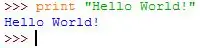
Εδώ θα σας διδάξουμε ένα από τα πρώτα πράγματα που μαθαίνει σχεδόν κάθε προγραμματιστής: πώς να εκτυπώνετε "γεια σου κόσμο". Είναι το πολυετές πρώτο παράδειγμα του προγραμματιστή. Σημείωση, εκτύπωση δεν σημαίνει εκτύπωση με μελάνι και χαρτί, σημαίνει απλώς εμφάνιση ή έξοδος. Σε κάθε περίπτωση, εδώ πηγαίνει: Στην κύρια προτροπή (>>>) πληκτρολογήστε:
>> εκτύπωση "Hello World"Και θα λάβετε την έξοδο του
Γειά σου ΚόσμεN. B. Χρειάζεστε τους χαρακτήρες ("") για να υποδείξετε στην Python ότι θέλετε να εκτυπωθεί, διαφορετικά θα το λάβετε
>> εκτύπωση γεια worldSyntaxError: μη έγκυρη σύνταξημε το "κόσμο" θα επισημαίνεται με κόκκινο χρώμα, για να δείξει πού κάνατε λάθος.
Βήμα 3: Μεταβλητές
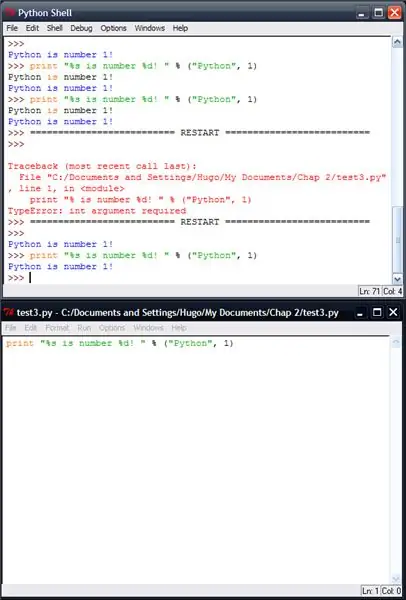
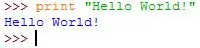
Μια μεταβλητή (από όσο γνωρίζω) είναι ένας σύνδεσμος προς ένα άλλο κομμάτι δεδομένων: Θα δείξω: Πληκτρολογήστε αυτό στο IDLE:
>> myvar = "Hello World!" >>> & apos & apos & aposprint & apos & apos & apos myvarHello World!Το myvar είναι η μεταβλητή σε αυτό το παράδειγμα, αλλά οι μεταβλητές μπορούν επίσης να είναι αριθμοί. Αυτό είναι ένα σύντομο παράδειγμα για το πώς λειτουργεί μια μεταβλητή. Κάνοντας τα πράγματα λίγο πιο περίπλοκα τώρα, μια εισαγωγή στον τελεστή μορφής συμβολοσειράς: Το πρόσημο ποσοστού: "%" μπορεί χρησιμοποιήστε το για να αντικαταστήσετε κείμενο/δεδομένα σε μια συμβολοσειρά
>> εκτύπωση " %s είναι αριθμός %d!" %("Python", 1) Η Python είναι ο αριθμός 1!"%s" σημαίνει να αντικαταστήσετε μια συμβολοσειρά ενώ το "%d" δείχνει ότι ένας ακέραιος πρέπει να αντικατασταθεί. Ένας άλλος δημοφιλής είναι "%f" για τους αριθμούς των κυμαινόμενων σημείων.
Βήμα 4: Εισαγωγή προγράμματος και η συνάρτηση Raw_input ()
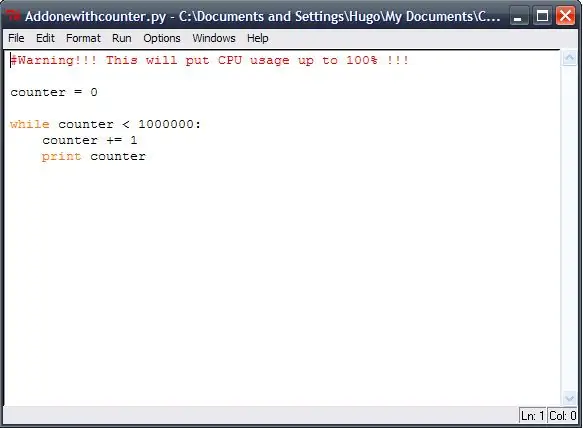
Ο ευκολότερος τρόπος για να λάβετε την είσοδο χρήστη από τη γραμμή εντολών είναι με το
raw_input ()Διαβάζει από την τυπική είσοδο και εκχωρεί την τιμή συμβολοσειράς στη μεταβλητή που ορίζετε. Για παράδειγμα, έτσι χρησιμοποιείται
name = raw_input ("Πληκτρολογήστε το όνομά σας εδώ:") age = raw_input ("Εισαγάγετε την ηλικία σας εδώ:") εκτύπωση "Το όνομά σας είναι:", nameprint "And you are", ηλικίαΌταν ο διερμηνέας Python διαβάσει την πρώτη γραμμή, θα εκτυπώσει το περιεχόμενο σε παρένθεση (Εισαγάγετε το όνομά σας εδώ:) και όταν εισαγάγετε το όνομά σας, θα προχωρήσει στην επόμενη γραμμή, κάντε το ίδιο, αλλά όταν έρθει στη δήλωση "εκτύπωση" εκτυπώνει το περιεχόμενο σε παρένθεση και συναντά το "όνομα" που είναι μια μεταβλητή, βασικά λειτουργεί ως σύνδεσμος προς το περιεχόμενο που εισαγάγατε νωρίτερα, με το ακόλουθο αποτέλεσμα
>> Εισαγάγετε το όνομά σας εδώ: Hugo. B Πληκτρολογήστε την ηλικία σας εδώ: 16 Το όνομά σας είναι: Hugo. Και είστε 16Σε αυτό το στάδιο, θα ήταν καλή ιδέα να εισαγάγετε τη μέθοδο της αφήσης σχολίων. Όπως συμβαίνει με τις περισσότερες γλώσσες σεναρίων και Unix-shell, το σύμβολο hash ή pound (#) σηματοδοτεί ότι ένα σχόλιο ξεκινά από το # και συνεχίζεται μέχρι τέλος της γραμμής. Σημειώστε, στο IDLE, κάθε φορά που πληκτρολογείτε το σύμβολο #, αυτό και όλο το ακόλουθο κείμενο σε αυτήν τη γραμμή γίνεται κόκκινο. Έτσι
#Προειδοποίηση!!! Αυτό θα αυξήσει τη χρήση της CPU έως και 100% !!! counter = 0 while counter <1000000: counter += 1 counter counter
Βήμα 5: Σε εξέλιξη…
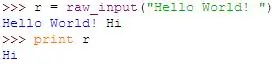
Προσωρινή κράτηση θέσης: Αναμονή νέου περιεχομένου, κάντε υπομονή. H. B.
Συνιστάται:
Raspberry Pi - ADXL345 3 -Axis Accelerometer Python Tutorial: 4 βήματα

Raspberry Pi-ADXL345 3-Axis Accelerometer Python Tutorial: Το ADXL345 είναι ένα μικρό, λεπτό, επιταχυνσιόμετρο 3 άξονων εξαιρετικά χαμηλής ισχύος με μέγιστη ανάλυση (13-bit) έως και ± 16 g. Τα ψηφιακά δεδομένα εξόδου διαμορφώνονται ως συμπλήρωμα δύο δυαδικών ψηφίων 16 και είναι προσβάσιμα μέσω της ψηφιακής διεπαφής I2 C. Μετρά τα
Raspberry Pi SHT25 Αισθητήρας υγρασίας & θερμοκρασίας Python Tutorial: 4 βήματα

Raspberry Pi SHT25 Αισθητήρας υγρασίας & θερμοκρασίας Python Φροντιστήριο: SHT25 I2C Αισθητήρας υγρασίας και θερμοκρασίας ± 1,8%RH ± 0,2 ° C Mini Module I2C. Ο αισθητήρας υγρασίας και θερμοκρασίας υψηλής ακρίβειας SHT25 έχει γίνει βιομηχανικό πρότυπο όσον αφορά τον παράγοντα μορφής και την ευφυΐα, παρέχοντας βαθμονομημένο, γραμμικοποιημένο σήμα αισθητήρα
Raspberry Pi MMA8452Q 3-Axis 12-bit/8-bit Digital Accelerometer Python Tutorial: 4 βήματα

Raspberry Pi MMA8452Q 3-Axis 12-bit/8-bit Acηφιακό επιταχυνσιόμετρο Python Tutorial: Το MMA8452Q είναι ένα έξυπνο, χαμηλής ισχύος, τριών αξόνων, χωρητικό, μικρομηχανικό επιταχυνσιόμετρο με 12 bits ανάλυσης. Παρέχονται ευέλικτες προγραμματιζόμενες επιλογές χρήστη με τη βοήθεια ενσωματωμένων λειτουργιών στο επιταχυνσιόμετρο, διαμορφώσιμες σε δύο διακόπτες
Raspberry Pi - MPL3115A2 Precision Altimeter Sensor Python Tutorial: 4 βήματα

Raspberry Pi - MPL3115A2 Precision Altimeter Sensor Python Tutorial: Το MPL3115A2 χρησιμοποιεί έναν αισθητήρα πίεσης MEMS με διεπαφή I2C για να παρέχει ακριβή δεδομένα πίεσης/υψομέτρου και θερμοκρασίας. Οι έξοδοι του αισθητήρα ψηφιοποιούνται με ADC υψηλής ανάλυσης 24-bit. Η εσωτερική επεξεργασία αφαιρεί τις εργασίες αποζημίωσης από το
Raspberry Pi - BH1715 Digital Ambient Light Sensor Python Tutorial: 4 Βήματα

Raspberry Pi - BH1715 Digital Ambient Light Sensor Python Tutorial: Το BH1715 είναι ένας ψηφιακός αισθητήρας φωτισμού περιβάλλοντος με διεπαφή διαύλου I²C. Το BH1715 χρησιμοποιείται συνήθως για τη λήψη δεδομένων φωτισμού περιβάλλοντος για τη ρύθμιση της ισχύος του οπίσθιου φωτισμού LCD και πληκτρολογίου για κινητές συσκευές. Αυτή η συσκευή προσφέρει ανάλυση 16-bit και πρόσθετο
